'>
Εάν χρησιμοποιείτε Windows 10 και το ποντίκι και το πληκτρολόγιο σας σταματήσουν να λειτουργούν μετά τον ύπνο του υπολογιστή σας, δεν είστε μόνοι. Πολλοί χρήστες των Windows αναφέρουν επίσης αυτό το πρόβλημα. Αλλά μην ανησυχείτε, είναι δυνατό να διορθώσετε.
Εδώ είναι 3 λύσεις για να δοκιμάσετε. Ίσως δεν χρειάζεται να τα δοκιμάσετε όλα. απλώς δουλέψτε μέχρι να βρείτε αυτό που σας ταιριάζει.
1: Απενεργοποίηση αυτόματων ενημερώσεων προγράμματος οδήγησης
2: Επανεγκατάσταση προγραμμάτων οδήγησης ποντικιού και πληκτρολογίου
3: Αλλάξτε τις ρυθμίσεις στη Διαχείριση ενέργειας
Σημείωση ότι πρέπει να έχετε ένα λειτουργικό ποντίκι ή στυλό για να εκτελέσετε τις ακόλουθες μεθόδους.
1: Απενεργοποίηση αυτόματων ενημερώσεων προγράμματος οδήγησης
Υποψιάζεται ότι το πρόγραμμα οδήγησης αυτοκινήτου ενημερώνεται το Ενημερωμένη έκδοση για Windows προκαλεί αυτό το πρόβλημα.
Παρόλο που το Windows Update ισχυρίζεται ότι εγκαθιστά τα σωστά προγράμματα οδήγησης, δεν είναι ασυνήθιστο ότι πολλοί χρήστες έχουν κακά προγράμματα οδήγησης που παρέχονται από τα Windows που προκαλούν διάφορα προβλήματα. Μερικές φορές, το Windows Update θα αντικαταστήσει τα προγράμματα οδήγησης μη αυτόματης ενημέρωσης με τα δικά του προγράμματα οδήγησης, κάτι που είναι απαράδεκτο για ορισμένους υπολογιστές.
Για να διορθώσετε το πρόβλημα του ποντικιού και του πληκτρολογίου που δεν λειτουργεί, πρέπει να απενεργοποιήσετε τις αυτόματες ενημερώσεις προγραμμάτων οδήγησης από τα Windows.
1) Κάντε κλικ στο Αρχή κουμπί στο πληκτρολόγιό σας και κάντε κλικ Πίνακας Ελέγχου .
2) Προβολή από Κατηγορία , Κάντε κλικ ΣΥΣΤΗΜΑ ΚΑΙ ΑΣΦΑΛΕΙΑ .

3) Κάντε κλικ Σύστημα .
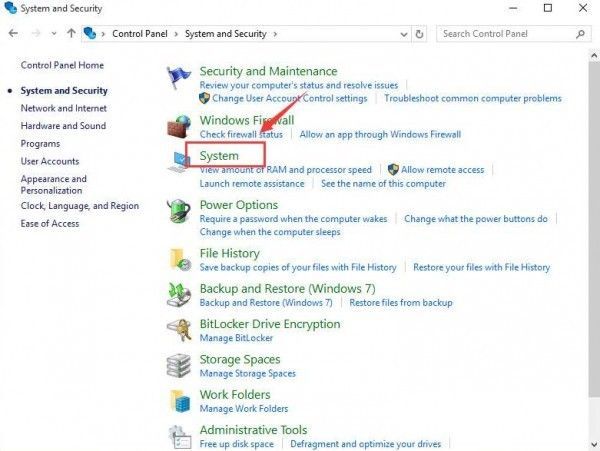
4) Κάντε κλικ Προηγμένες ρυθμίσεις συστήματος .
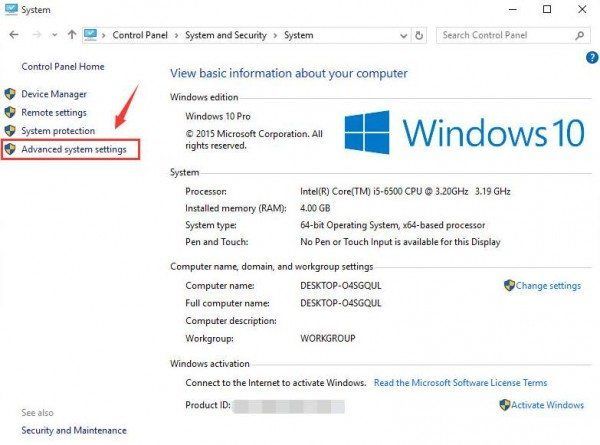
5) Κάντε κλικ στο Σκεύη, εξαρτήματα καρτέλα και, στη συνέχεια, κάντε κλικ Ρυθμίσεις εγκατάστασης συσκευής.
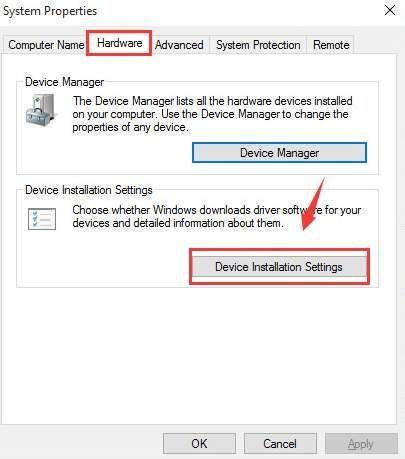
6) Κάντε κλικ Όχι, επιτρέψτε μου να επιλέξω τι να κάνω και Ποτέ μην εγκαθιστάτε λογισμικό προγράμματος οδήγησης από το Windows Update . Κάντε κλικ Αποθήκευσε τις αλλαγές .
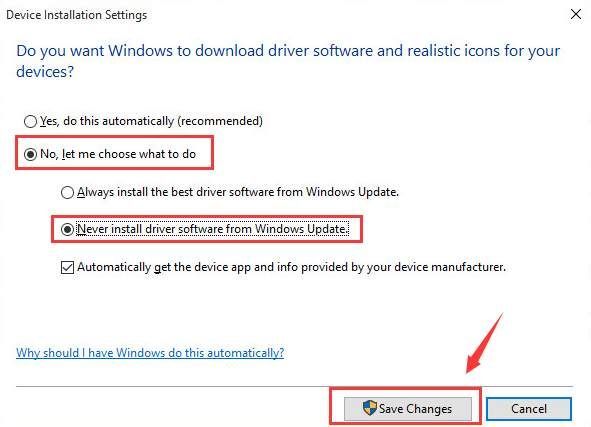
2: Επανεγκατάσταση προγραμμάτων οδήγησης ποντικιού και πληκτρολογίου
Ελαττωματικά ή ξεπερασμένα προγράμματα οδήγησης ποντικιού και πληκτρολογίου είναι πολύ πιθανό να είναι η αιτία αυτού του προβλήματος. Πρέπει να επαληθεύσετε ότι το ποντίκι και το πληκτρολόγιό σας έχουν τα σωστά προγράμματα οδήγησης και να τα ενημερώσετε εάν δεν έχουν.
Εάν δεν έχετε χρόνο, υπομονή ή δεξιότητες υπολογιστή για να ενημερώσετε τα προγράμματα οδήγησης σας με μη αυτόματο τρόπο, μπορείτε να το κάνετε αυτόματα με Εύκολο πρόγραμμα οδήγησης .
Εύκολο πρόγραμμα οδήγησης θα αναγνωρίσει αυτόματα το σύστημά σας και θα βρει τα σωστά προγράμματα οδήγησης για αυτό. Δεν χρειάζεται να γνωρίζετε ακριβώς ποιο σύστημα λειτουργεί ο υπολογιστής σας, δεν χρειάζεται να διακινδυνεύσετε τη λήψη και την εγκατάσταση λανθασμένου προγράμματος οδήγησης και δεν χρειάζεται να ανησυχείτε για να κάνετε λάθος κατά την εγκατάσταση.
Μπορείτε να ενημερώσετε αυτόματα τα προγράμματα οδήγησης σας είτε με τη ΔΩΡΕΑΝ είτε με την Pro έκδοση του Driver Easy. Αλλά με την έκδοση Pro χρειάζονται μόνο 2 κλικ (και έχετε πλήρη υποστήριξη και εγγύηση επιστροφής χρημάτων 30 ημερών):
1) Κατεβάστε και εγκαταστήστε το Driver Easy.
2) Εκτελέστε το πρόγραμμα οδήγησης Easy και κάντε κλικ στο Σάρωση τώρα κουμπί. Το Driver Easy θα σαρώσει τον υπολογιστή σας και θα εντοπίσει τυχόν προβλήματα με τα προγράμματα οδήγησης.
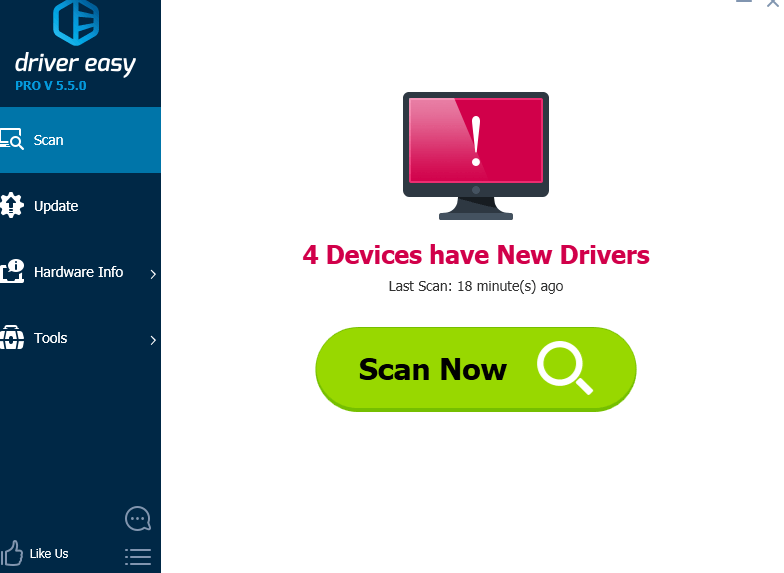
3) Κάντε κλικ στο Εκσυγχρονίζω κουμπί δίπλα στις επισημασμένες συσκευές ποντικιού και πληκτρολογίου για αυτόματη λήψη και εγκατάσταση των σωστών εκδόσεων των προγραμμάτων οδήγησης (μπορείτε να το κάνετε αυτό με τη ΔΩΡΕΑΝ έκδοση).
Ή κάντε κλικ Ενημέρωση όλων για αυτόματη λήψη και εγκατάσταση της σωστής έκδοσης όλων των προγραμμάτων οδήγησης που λείπουν ή δεν είναι ενημερωμένα στο σύστημά σας (αυτό απαιτεί το Pro έκδοση - θα σας ζητηθεί να κάνετε αναβάθμιση όταν κάνετε κλικ Ενημέρωση όλων ).
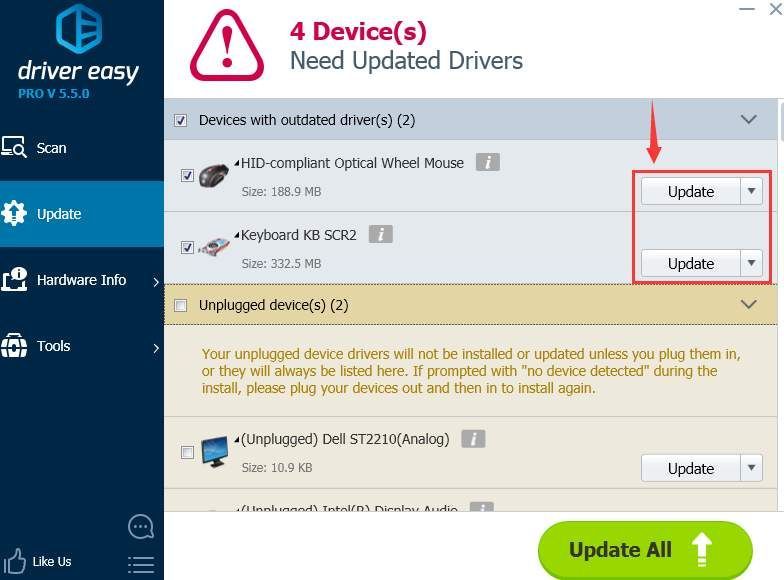
3: Αλλάξτε τις ρυθμίσεις στη Διαχείριση ενέργειας
Οι λανθασμένες ρυθμίσεις στη Διαχείριση ενέργειας είναι επίσης ένας από τους πιθανούς λόγους για αυτό το πρόβλημα. Μπορείτε να αλλάξετε σε διαφορετική λειτουργία ρύθμισης για να δείτε εάν το πρόβλημα έχει επιλυθεί:
1) Στο πληκτρολόγιό σας, πατήστε το Κλειδί λογότυπου των Windows και Ρ Την ίδια στιγμή. Τύπος devmgmt.msc και πατήστε Εισαγω .
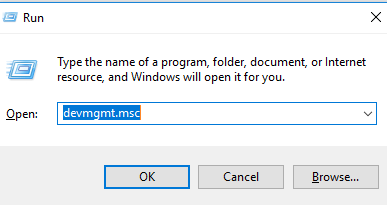
2) Ανάπτυξη Ποντίκια και άλλες συσκευές κατάδειξης . Για πρόγραμμα οδήγησης πληκτρολογίου, αναπτύξτε Πληκτρολόγια .
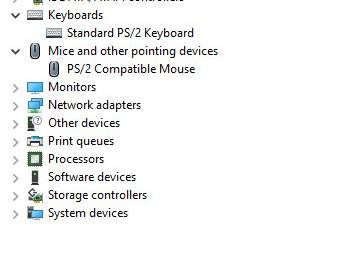
3) Κάντε δεξί κλικ στο όνομα της συσκευής του ποντικιού ή του προγράμματος οδήγησης πληκτρολογίου και κάντε κλικ στο Ιδιότητες .
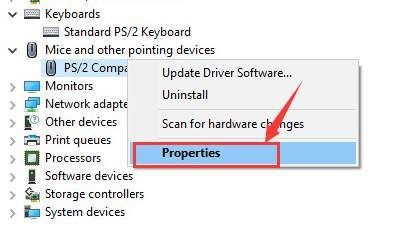
4) Κάντε κλικ Διαχείριση ισχύος , βεβαιωθείτε ότι το κουτί για Αφήστε τον υπολογιστή να απενεργοποιήσει τη συσκευή του για εξοικονόμηση ενέργειας η επιλογή δεν είναι επιλεγμένη και κάντε κλικ στο Εντάξει .
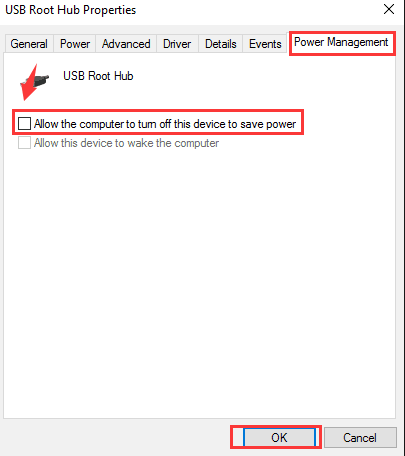
5) Επανεκκινήστε τον υπολογιστή σας. Δείτε εάν το πρόβλημα παρουσιάζεται ξανά.





![[ΛΥΘΗΚΕ] Necromunda: Το Hired Gun συνεχίζει να κολλάει στον υπολογιστή](https://letmeknow.ch/img/knowledge/48/necromunda-hired-gun-keeps-crashing-pc.jpg)
